怎么把CAD格式的文件转换成PDF文件格式呢?CAD文件大家在绘制一些施工图纸或者是机械行业的制造中,经常能看到它的身影,原因就是施工需要按照CAD图纸上绘制的来进行。一般情况下,我们为了设计出来的图纸能够方便打开或者是发送,会选择将它转换成PDF文件格式来保存,这样就会方便很多,不会出现打不开的现象。但是该如何转换呢?今天教大家将CAD转成PDF格式的小技巧,一起来看看吧。

方法一:迅捷CAD转换器第一种将CAD文件转换成PDF文件格式的方法,可以使用一个专业的CAD文件格式转换工具【迅捷CAD转换器】来实现转换。这个工具是针对于CAD文件的格式转换而出现的,因此针对性非常强,转换出来的效果也很好,下面就来一起看看是如何实现转换的吧。 ① 首先,将这个操作工具打开,在页面中点击选择【CAD转PDF】,选中后就可以点击页面中间将CAD文件添加进来。
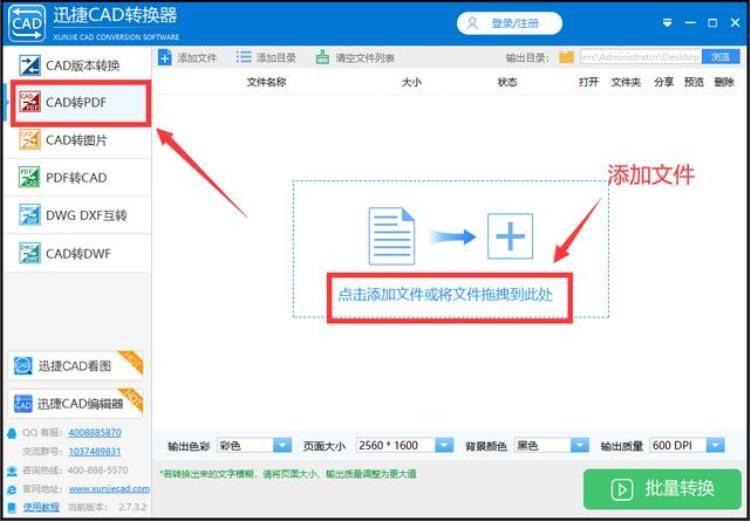
② 在弹出的擦虹口中,把需要转换的CAD文件选中,点击下方的【打开】,就可以添加到页面中来进行转换。
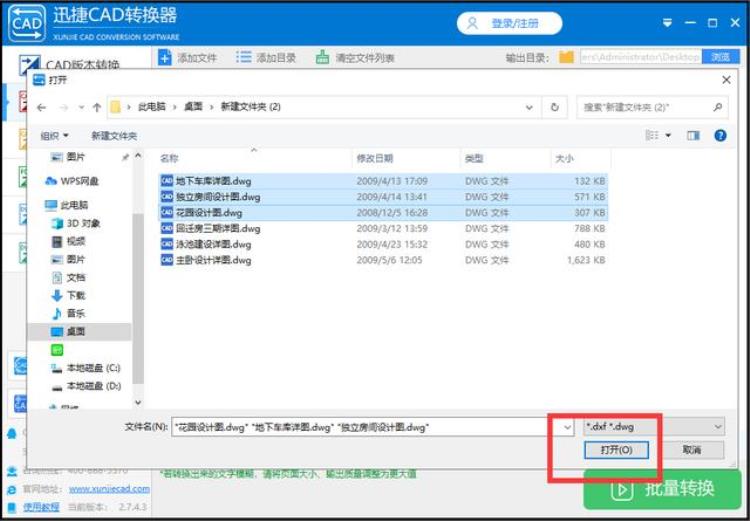
③ 最后我们将文件的输出色彩、页面大小和背景颜色等进行设置,最后点击【批量转换】,CAD文件就会转换成PDF格式啦。
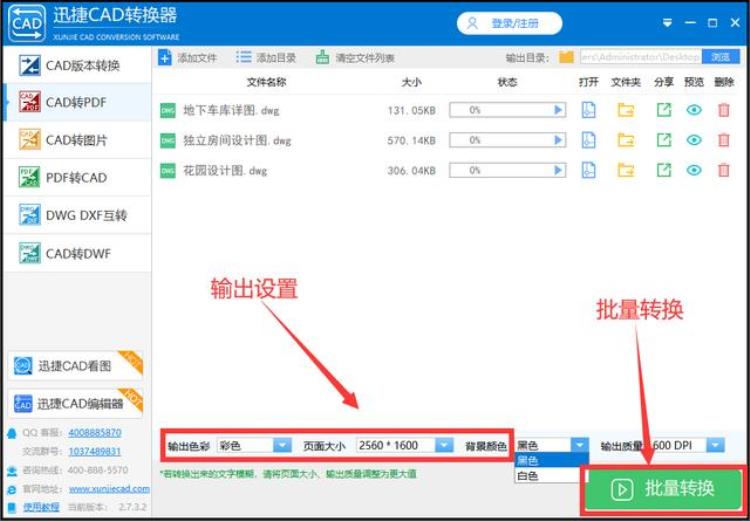
方法二:在线转换第二种方法是通过在线的方式来将CAD文件转换成PDF文件格式,这个方法使用起来非常简单,直接就能够操作,很多小伙伴都喜欢这种方式,简单高效,来看看是怎么做的吧。 ① 首先,进入到网站的操作页面中,点击选择【CAD转PDF】,进入后将CAD文件选中添加进来。
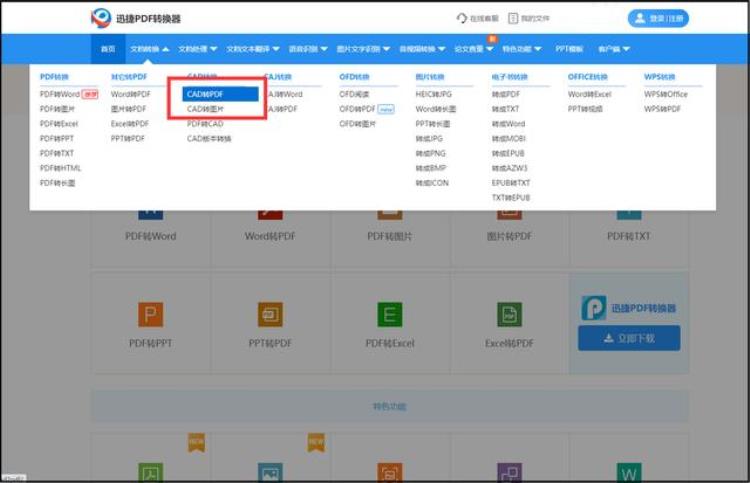
② 文件添加进来后,把文件转换的颜色和背景选择一下,点击【开始转换】,CAD文件就会转换成PDF文件格式啦。再将转换后的文件下载下来就可以了。
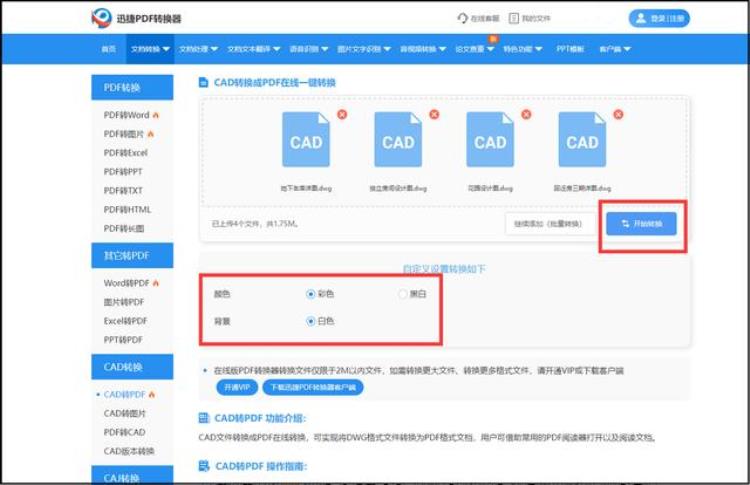
以上就是给大家分享的如何将CAD文件转换成PDF文件格式的方法啦,如果感到有用的话也可以分享给你的小伙伴,希望可以帮助到大家。

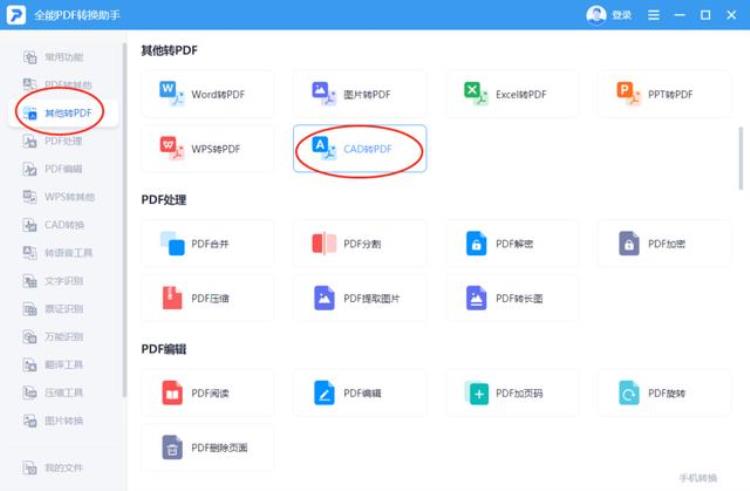
 登录
登录
